| 일 | 월 | 화 | 수 | 목 | 금 | 토 |
|---|---|---|---|---|---|---|
| 1 | ||||||
| 2 | 3 | 4 | 5 | 6 | 7 | 8 |
| 9 | 10 | 11 | 12 | 13 | 14 | 15 |
| 16 | 17 | 18 | 19 | 20 | 21 | 22 |
| 23 | 24 | 25 | 26 | 27 | 28 |
- file upload
- php To Do List
- Leviathan
- php
- Reconnaissance
- overthewire
- ssrf
- access control
- php 파일 업로드하기
- active reconnaissance
- Cookie
- FTZ
- php file upload
- tryhackme
- php 로그인 페이지 만들기
- privilege escalation
- php login page
- over the wire
- War Game
- Cryptography
- THM
- sql injection
- Recon
- active recon
- 파일 업로드 취약점
- Server Side Request Forgery
- OS Command Injection
- SQLi
- BANDiT
- Authentication
- Today
- Total
R's Hacking Daily Log
사용 중인 파일 삭제하기 본문
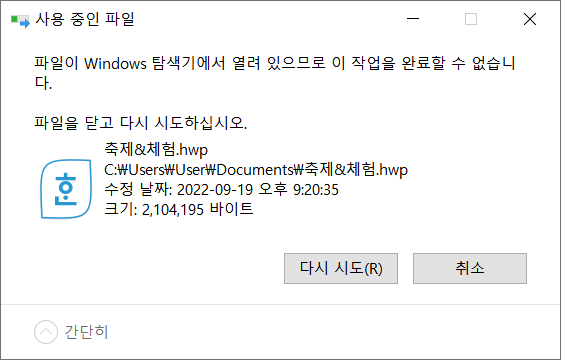
쓸모없는 파일을 삭제하려 보면 가끔 이런 창이 뜨는 걸 볼 수 있다.
Windows 탐색기에 열려 있으므로 이 작업을 완료할 수 없습니다..!!! (개인적으로 싫어하는 오류창 중 하나..)
다른 방법들도 있지만 해당 문제를 확실하게 해결해준 방법 하나를 기록해두자
STEP1] 관리자 권한으로 cmd 실행하기

여기서 중요한 것은 관리자 권한으로 실행해야한다는 것!
하단에 있는 window 작업 검색창에 cmd를 입력하고 관리자 권한으로 실행을 누르면 된다.
STEP2] 작업 관리자 열기 - window 탐색기 작업 끝내기
키보드의 Ctrl + Shift + Esc 를 누르면 작업관리자 창이 뜬다.
또는 step1과 같이 검색창에 "작업 관리자"를 입력해도 된다.

창이 뜨면 "프로세스"에서 Windows탐색기를 찾아 우측 클릭!
작업 끝내기를 눌러준다.
STEP3] cmd에서 해당 파일 삭제
문제의 탐색기를 멈춘 후, 미리 띄워 둔 cmd 창으로 돌아간다.
삭제할 파일이 있는 경로로 들어간 후 해당 파일을 삭제해주면 된다.

파일 경로까지 어느 폴더에 들어가야하는 경우에는
cd "폴더명"
파일을 삭제할 때는
del "파일이름"
여기서 del은 delete의 약자로, 명령어의 전체 단어나 실행하는 역할과 연결지으면 기억하기 쉽다!
파일이름만 작성했을 시 삭제가 안 된다면, 뒤에 파일 확장자 이름도 입력해보자! (파일 확장자 = .hwp .pdf .docx ..)
해당 방법의 단점이 있다면 window 탐색기를 종료 시킨 후에 pc 바탕이 하얗게 되어버린다는 것..!!
이것이 미리 cmd창을 띄워두는 이유이기도 하다.
껏다가 다시 키면 원상복귀되서 번거로운 감이 있어도..
처음에 이것저것 시도했을 때 최후의 방법으로 실행된 방법이라 그 다음부턴 그냥 이 방법만 사용하고 있다 ㅎ.ㅎ
'Memo' 카테고리의 다른 글
| Kali linux - add machine & user (0) | 2023.03.20 |
|---|---|
| Kali Linux 한글 패치 (0) | 2023.03.09 |
| word 단축키 설정하기 (0) | 2022.10.30 |



